BIOS – це фундаментальна програма, що активується при запуску вашого комп’ютера. Зазвичай, ви не взаємодієте з нею напряму, за винятком ситуацій, коли на вашому пристрої відсутня операційна система. Навіть у таких випадках, ви рідко потрапляєте в меню налаштувань BIOS. Ця програма надає вам контроль над різноманітними параметрами апаратного забезпечення вашого комп’ютера.
За допомогою BIOS ви можете, наприклад, змінювати черговість завантаження пристроїв, вмикати або вимикати Bluetooth, активувати чи деактивувати віртуалізацію та інше. Важливо зазначити, що BIOS є застарілою технологією, яку поступово замінює UEFI (Уніфікований розширюваний інтерфейс прошивки).
UEFI пропонує вищий рівень безпеки та підтримує функцію безпечного завантаження, яка перевіряє цілісність вашої операційної системи та відсутність шкідливого програмного забезпечення перед її запуском. Зовні UEFI дуже нагадує BIOS на багатьох комп’ютерах, що ускладнює визначення, яку саме прошивку використовує ваш пристрій: UEFI чи класичну BIOS.
Системні відомості
Операційна система Windows 10 здатна працювати з UEFI, проте операційна система не є вирішальним фактором. Наявність UEFI або BIOS залежить більше від вашого апаратного забезпечення. Якщо на вашому комп’ютері встановлено Windows 10, ви можете перевірити, чи використовується застаріла BIOS, чи сучасна UEFI, через додаток “Інформація про систему”.
В рядку пошуку Windows введіть “msinfo” і запустіть програму “Інформація про систему”. Знайдіть пункт “Режим BIOS”. Якщо в ньому вказано “UEFI”, це означає, що ваш комп’ютер використовує прошивку UEFI. Якщо ж написано “Застаріла версія BIOS”, то ваш пристрій працює на класичній BIOS.
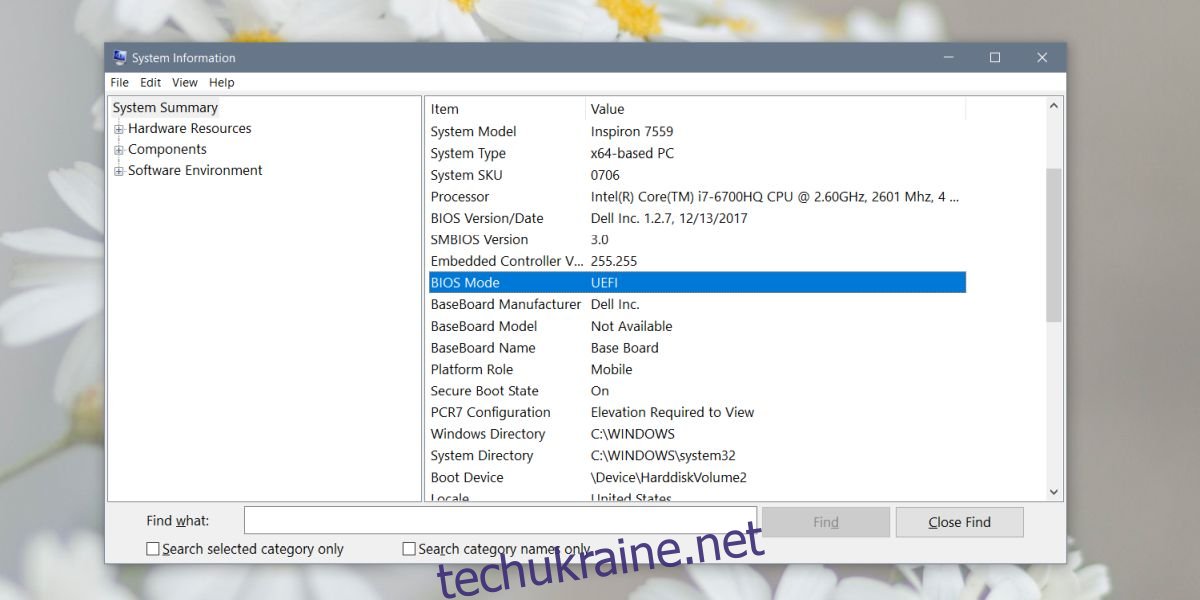
Доступ до налаштувань UEFI
Оскільки BIOS існує вже тривалий час, більшість користувачів знають, як отримати до нього доступ. Зазвичай, для цього потрібно натиснути спеціальну клавішу під час запуску комп’ютера, що дозволить системі перейти до BIOS замість завантаження операційної системи. Ця клавіша відрізняється залежно від моделі ноутбука чи настільного комп’ютера, але це загальний метод доступу. Аналогічний принцип діє і для доступу до UEFI: вам потрібно натиснути певну клавішу під час ввімкнення комп’ютера, щоб завантажити UEFI.
Крім того, якщо у вас встановлена Windows 10, ви можете завантажитися в UEFI через додаток “Параметри”. Відкрийте розділ “Оновлення та безпека” і перейдіть на вкладку “Відновлення”. Натисніть кнопку “Перезапустити зараз” у розділі “Розширений запуск”. На екрані розширеного запуску виберіть “Усунення несправностей” > “Додаткові параметри” > “Налаштування мікропрограми UEFI”.
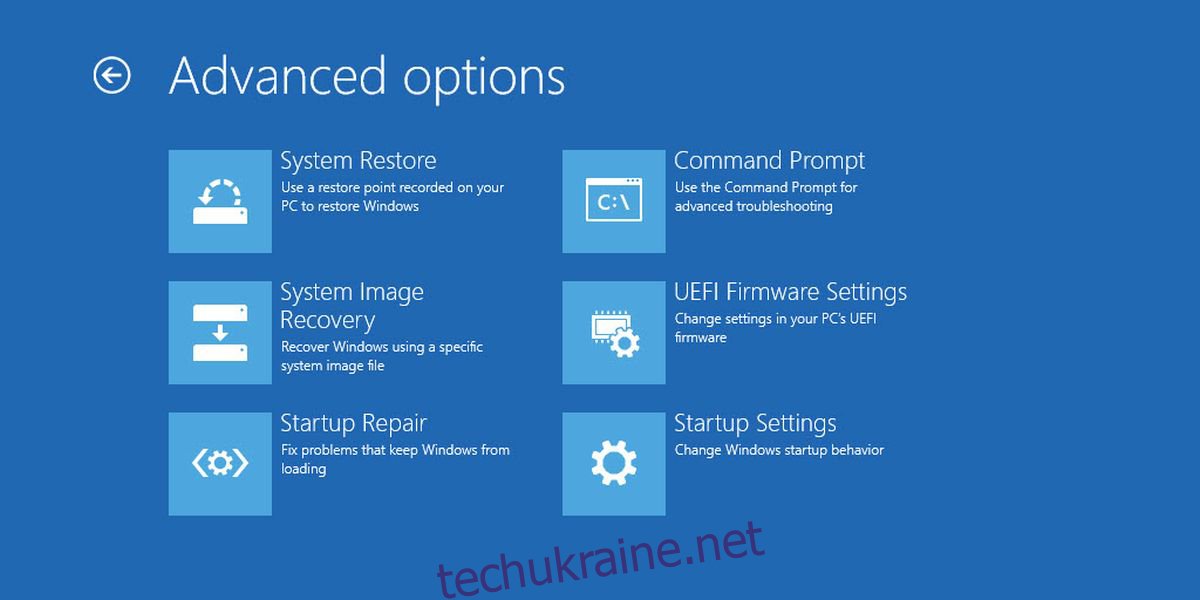
UEFI на більшості комп’ютерів дуже нагадує BIOS. Деякі ноутбуки мають більш сучасний графічний інтерфейс, але таких пристроїв меншість. UEFI не пропонує якихось унікальних налаштувань, яких не було б в BIOS. Якщо ваш комп’ютер спочатку не підтримує UEFI, ви не зможете оновити його до UEFI. BIOS – це базова прошивка, сумісна з вашим апаратним забезпеченням.